ลองนึกภาพว่าคุณกำลังนั่งพักผ่อนบนโซฟาแสนสบายพร้อมแท็บเล็ต Amazon Fire ในมือและตั้งหน้าตั้งตารอที่จะดำดิ่งสู่โลกมหัศจรรย์ของ Disney Plus แต่ประสบการณ์การรับชมวิดีโอของคุณกลับถูกขัดขวางด้วยเครือข่ายที่ช้า ในเวลานั้น คุณอาจสงสัยว่าจะดาวน์โหลดและรับชมวิดีโอ Disney Plus ที่คุณชื่นชอบได้อย่างราบรื่นบนแท็บเล็ต Amazon Fire ได้อย่างไร ไม่ต้องกังวล! เราจะแนะนำคุณทีละขั้นตอนเพื่อเพลิดเพลินไปกับเนื้อหาที่ยอดเยี่ยมทั้งหมดบนแท็บเล็ตของคุณด้วยแอปอย่างเป็นทางการหรือ โปรแกรมดาวน์โหลดวิดีโอ Disney Plus ที่ดีที่สุด.
👀You May Like:
วิธีที่ 1. ใช้แอป Disney Plus อย่างเป็นทางการบนแท็บเล็ต Amazon Fire
มีแอป Disney Plus อย่างเป็นทางการสำหรับ Amazon Fire Tablet แม้ว่าจะมาพร้อมกับแอปหลายตัว ข้อจำกัดการดาวน์โหลด Disney Plusคุณสามารถติดตั้งแอปบนแท็บเล็ต Amazon Fire ของคุณและดื่มด่ำไปกับโลกที่น่าหลงใหลของ Disney Plus ได้ด้วยขั้นตอนง่าย ๆ เพียงไม่กี่ขั้นตอน
📢 Premiere: Can You Get Disney+ App on Fire Tablet?
แท็บเล็ต Fire ส่วนใหญ่ รวมถึง Fire HD 8 และ Fire HD 10 สามารถใช้งานร่วมกับ Disney Plus ได้ แต่ก่อนจะเริ่มใช้งาน โปรดตรวจสอบให้แน่ใจว่าแท็บเล็ตของคุณตรงตามข้อกำหนดดังต่อไปนี้:
- ตรวจสอบให้แน่ใจว่าแท็บเล็ต Fire ของคุณกำลังทำงานอยู่ Fire OS 5.0 ขึ้นไปคุณสามารถตรวจสอบและอัปเดตเวอร์ชั่นระบบปฏิบัติการของอุปกรณ์ของคุณได้จากเมนูการตั้งค่า
- หากคุณกำลังใช้ แท็บเล็ต Fire Kids Editionคุณต้องแน่ใจว่าแอปได้รับการดาวน์โหลดผ่านการควบคุมโดยผู้ปกครองและได้รับอนุญาตสำหรับโปรไฟล์เด็ก
ขั้นตอนที่ 1. ติดตั้งแอป Disney Plus จาก FireOS Store
1. เปิด FireOS Store บนแท็บเล็ต Amazon Fire ของคุณ
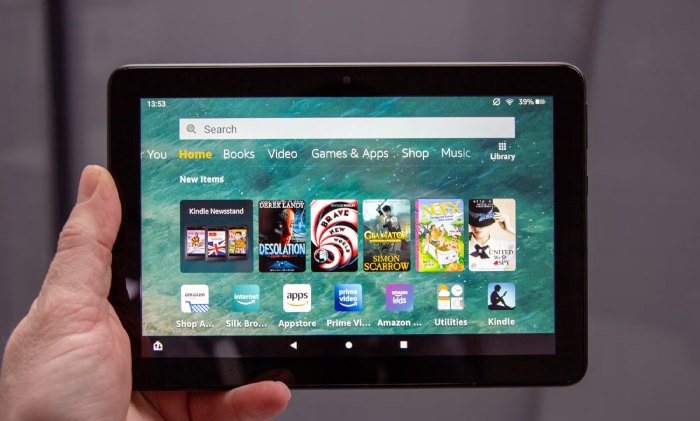
2. พิมพ์ “Disney Plus” ในแถบค้นหาและค้นหา
3. เลือกแอป Disney Plus จากผลการค้นหา
4. แตะ “ติดตั้ง” เพื่อเริ่มการติดตั้ง

ขั้นตอนที่ 2 ดาวน์โหลดภาพยนตร์ Disney Plus บนแท็บเล็ต Amazon Fire
1. เปิดแอป Disney Plus บนแท็บเล็ต Amazon Fire ของคุณ
2. ลงชื่อเข้าใช้บัญชี Disney Plus ของคุณหรือสร้างบัญชีใหม่หากคุณยังไม่ได้สร้างบัญชี
3. เรียกดูภาพยนตร์ทั้งหมดบน Disney Plus และคลิกภาพยนตร์ที่คุณต้องการดาวน์โหลด
4. แตะไอคอนดาวน์โหลดเพื่อเริ่มกระบวนการดาวน์โหลด
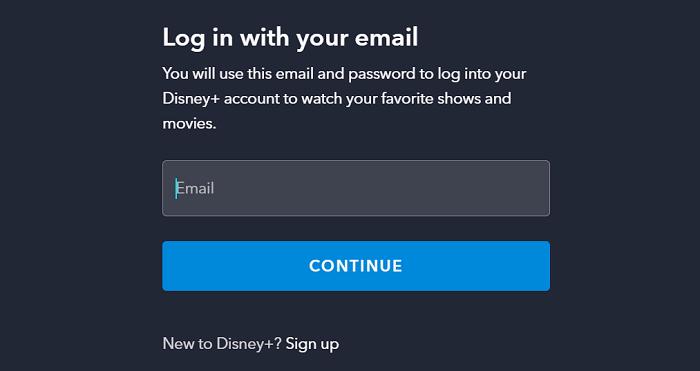
วิธีที่ 2. บันทึกภาพยนตร์ Disney Plus เป็น MP4 บนแท็บเล็ต Amazon Fire
การใช้แอป Disney Plus บนแท็บเล็ต Amazon Fire นั้นสะดวก แต่โปรดระวังข้อจำกัดในการดาวน์โหลดที่จำกัดการรับชมแบบออฟไลน์ การดาวน์โหลดจะหมดอายุหลังจากคุณเริ่มรับชม 48 ชั่วโมง และต้องสมัครสมาชิกก่อนจึงจะเข้าถึงเนื้อหาเหล่านี้ได้
ภายใต้สถานการณ์เช่นนี้ MovPilot โปรแกรมดาวน์โหลดวิดีโอ Disney Plus เป็นเครื่องมือที่ดีที่สุดที่จะมอบประสบการณ์การรับชมแบบออฟไลน์ที่ยืดหยุ่นและไม่จำกัดให้แก่คุณ โดยโปรแกรมอันทรงพลังนี้ช่วยให้คุณข้ามข้อจำกัดในการดาวน์โหลดทั้งหมดได้ ดาวน์โหลดวิดีโอ Disney Plus เป็น MP4 หรือไฟล์ MKV ที่ไม่มี DRM ซึ่งสามารถเก็บไว้ได้ตลอดไปบนแท็บเล็ต Amazon Fire ของคุณ ดังนั้นคุณจึงสามารถรับชม Disney+ บนแท็บเล็ต Fire ได้ซ้ำแล้วซ้ำเล่า แม้ว่าการสมัครของคุณจะหมดอายุแล้วก็ตาม โดยไม่ต้องกังวลว่าการดาวน์โหลดจะหมดอายุ
👍 Key Features of MovPilot Disney Plus Video Downloader:
- บันทึกวิดีโอ Disney Plus เป็น MP4/MKV ในคุณภาพสูง
- รับประกันความเร็วในการดาวน์โหลดที่เร็วกว่าถึง 5 เท่า
- นำเสนอเพลงประกอบและตัวเลือกคำบรรยายหลายภาษา
- ลบ DRM และเก็บการดาวน์โหลด Disney Plus ไว้ตลอดไป
- ดาวน์โหลดวิดีโอ Disney Plus ด้วยแผนระดับโฆษณา
ด้วยอินเทอร์เฟซที่ใช้งานง่าย ทำให้สามารถดาวน์โหลดภาพยนตร์จาก Disney Plus ลงในคอมพิวเตอร์และถ่ายโอนไปยังแท็บเล็ต Amazon Fire ได้อย่างง่ายดาย นี่คือบทช่วยสอน 4 ขั้นตอนเพื่อใช้เป็นข้อมูลอ้างอิง
ขั้นตอนที่ 1. เปิดโปรแกรมและเข้าสู่ระบบ Disney Plus
ก่อนอื่นให้ดาวน์โหลดและติดตั้ง MovPilot Disney Plus Video Downloader บนคอมพิวเตอร์ของคุณ จากนั้นในหน้าต่างป๊อปอัป ให้ลงชื่อเข้าใช้บัญชี Disney Plus ของคุณเพื่อเข้าถึงวิดีโอของคุณ

ขั้นตอนที่ 2. ปรับแต่งการตั้งค่าเอาท์พุต
คลิกที่ ไอคอนเฟือง ที่มุมขวาบน หน้าต่างจะปรากฏขึ้นเพื่อให้คุณปรับการตั้งค่าเอาต์พุต จากนั้นเลือก MP4 เป็นรูปแบบวิดีโอของคุณ คุณยังสามารถเลือกตัวแปลงสัญญาณวิดีโอ ภาษาเสียง/คำบรรยาย รูปแบบคำบรรยาย และอื่นๆ ได้อีกด้วย

ขั้นตอนที่ 3. ค้นหาภาพยนตร์ Disney Plus
ป้อนชื่อภาพยนตร์ Disney Plus ลงในแถบค้นหา จากนั้น MovPilot จะทำการค้นหาให้ นอกจากนี้ คุณยังสามารถคัดลอก URL ของภาพยนตร์ที่คุณต้องการได้อีกด้วย ใต้ช่องค้นหา คุณจะพบผลการค้นหาที่แสดง

ขั้นตอนที่ 4. เริ่มดาวน์โหลดภาพยนตร์และถ่ายโอนไปยังแท็บเล็ต Amazon Fire
หลังจากตั้งค่าทั้งหมดแล้วให้คลิกที่ ดาวน์โหลด ไอคอนสำหรับเริ่มดาวน์โหลดภาพยนตร์จาก Disney Plus เป็น MP4 พร้อมคำบรรยายและเสียงต้นฉบับ
จากนั้นเชื่อมต่อคอมพิวเตอร์และแท็บเล็ตของคุณด้วยสายเคเบิล คลิก ที่เสร็จเรียบร้อย แท็บและ โฟลเดอร์เอาท์พุตวิดีโอ เพื่อเปิดโฟลเดอร์ที่คุณบันทึกวิดีโอที่ดาวน์โหลดไว้ จากนั้นโอนวิดีโอไปยังแท็บเล็ต Amazon Fire ของคุณเพื่อการรับชมแบบออฟไลน์ที่ราบรื่น
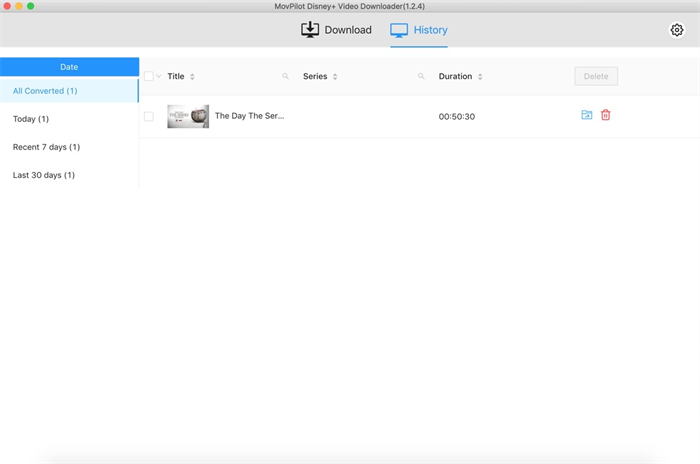
บทสรุป
สรุปแล้ว หากต้องการเพลิดเพลินกับวิดีโอ Disney Plus บนแท็บเล็ต Amazon Fire ของคุณ คุณสามารถใช้แอปอย่างเป็นทางการและดาวน์โหลดภาพยนตร์เรื่องโปรดของคุณได้ หากคุณรู้สึกไม่สบายใจกับข้อจำกัดในการดาวน์โหลดเหล่านี้ เราขอแนะนำให้คุณลองใช้แอปอย่างเป็นทางการ MovPilot โปรแกรมดาวน์โหลดวิดีโอ Disney Plusมอบความยืดหยุ่นมากขึ้นในการดาวน์โหลดและถ่ายโอนภาพยนตร์ ช่วยให้คุณบันทึกวิดีโอ Disney+ เป็นไฟล์ MP4 ได้ ลองใช้ดูสิ!
MovPilot โปรแกรมดาวน์โหลดวิดีโอ Disney Plus
ดาวน์โหลดภาพยนตร์และรายการจาก Disney Plus เพื่อรับชมแบบออฟไลน์ได้อย่างง่ายดาย!







